


  |  | ||
В этом разделе дано описание структуры окна, отображаемого при использовании сканера сетевой доставки.
Отображаемые пункты функции служат селекторными ключами. Вы можете выбрать пункт путем нажатия на него. Если вы выбрали или указали пункт на дисплейной панели, то он выделяется, как [![]() ]. Кнопки, которые не могут быть выбраны, появляются как [
]. Кнопки, которые не могут быть выбраны, появляются как [![]() ].
].
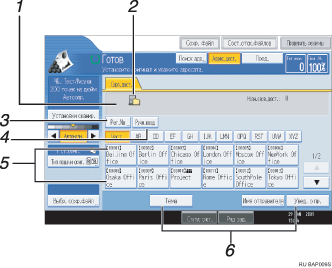
Поле адресов
Появляется заданный адресат. Если было задано более одного адресата, нажмите на [![]() ] или [
] или [![]() ], для прокрутки адресатов.
], для прокрутки адресатов.
Значок сканера сетевой доставки
Сообщает о том, что отображается экран сетевого сканера доставки.
[Рег. в„–]
Нажмите эту клавишу, чтобы указать адресат, используя 3-значный регистрационный номер.
[Ручной ввод]
Для отправки файла по эл. почте через сервер доставки адресату, не зарегистрированному в списке адресатов сервера доставки, нажмите на эту клавишу, чтобы отобразить экранную клавиатуру. Введите затем с экранной клавиатуры адрес эл. почты. Для получения подробной информации о процедуре отправки файла через сервер доставки см. руководство к программе доставки ScanRouter.
Список адресатов
Откроется список адресатов, зарегистрированных на сервере доставки. Если список полностью не помещается на экране, нажмите клавишу [![]() ] или [
] или [![]() ], чтобы прокрутить список.
], чтобы прокрутить список.
Обозначение (![]() ) указывает на группового адресата.
) указывает на группового адресата.
[Тема] [Имя отправителя] [Увед. о пр.]
Укажите тему, отправителя, а также отметьте, надо ли включить функцию уведомления о доставке сообщения для передаваемого файла.